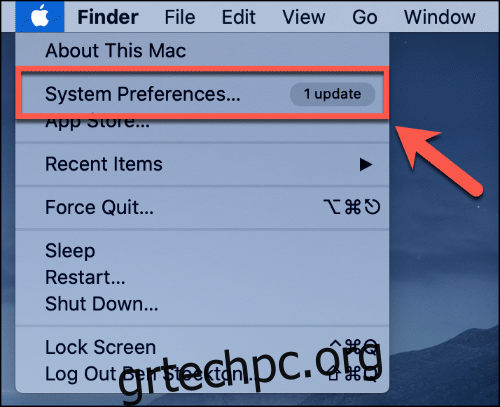Οι χρήστες των Windows που μετακινούνται στο macOS θα παρατηρήσουν διαφορές στον τρόπο με τον οποίο το πληκτρολόγιο Apple Mac ανταποκρίνεται στην εισαγωγή. Εάν διαπιστώσετε ότι τα πλήκτρα βέλους κινούνται πολύ αργά στο κείμενο, μπορείτε να προσαρμόσετε την ταχύτητα. Να πώς.
Πίνακας περιεχομένων
Πρόσβαση στο μενού ρυθμίσεων πληκτρολογίου σε Mac
Δύο επιλογές μπορούν να επηρεάσουν την ταχύτητα των πλήκτρων βέλους στο macOS: η ταχύτητα επανάληψης του πλήκτρου και η καθυστέρηση επανάληψης. Για να αλλάξετε την ταχύτητα επανάληψης, θα χρειαστεί να αποκτήσετε πρόσβαση στο μενού Προτιμήσεις συστήματος.
Ο ευκολότερος τρόπος για να το κάνετε αυτό είναι κάνοντας κλικ στο εικονίδιο μενού Apple στην επάνω αριστερή γωνία της οθόνης Mac σας. Από εδώ, επιλέξτε “Προτιμήσεις συστήματος” για να ανοίξετε το μενού.
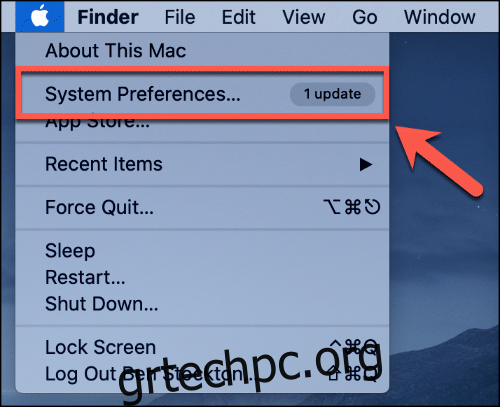
Από προεπιλογή, η είσοδος στο μενού ρυθμίσεων πληκτρολογίου θα σας επιτρέψει να προσαρμόσετε το πληκτρολόγιο macOS.
Για να αλλάξετε τις ταχύτητες των πλήκτρων σας, θα πρέπει να εισαγάγετε την πρώτη καρτέλα “Πληκτρολόγιο”—κάντε κλικ σε αυτήν εάν αυτή η ενότητα δεν φορτώθηκε αυτόματα.
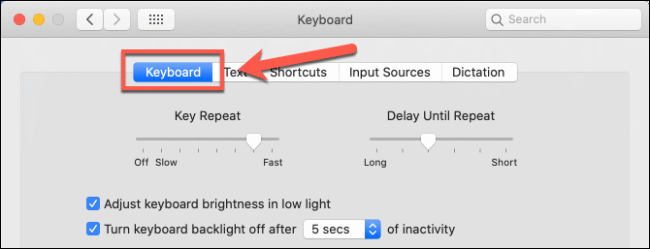
Αλλαγή της ταχύτητας επανάληψης πληκτρολογίου σε Mac
Στην κορυφή της ενότητας “Πληκτρολόγιο” υπάρχουν δύο ρυθμιστικά. Η ρύθμιση του ρυθμιστικού “Επανάληψη πλήκτρων” (εμφανίζεται στα αριστερά) θα επηρεάσει το πόσο γρήγορα θα επαναληφθεί η εισαγωγή του κλειδιού σας όταν πατήσετε ένα πλήκτρο προς τα κάτω.
Για παράδειγμα, εάν θέλετε να μετακινηθείτε από την αρχή στο τέλος ενός μπλοκ κειμένου σε ένα έγγραφο, κρατώντας πατημένο ένα από τα πλήκτρα βέλους θα μετακινήσετε τον δρομέα κειμένου μόνο στην ταχύτητα που έχει οριστεί χρησιμοποιώντας το ρυθμιστικό εδώ.
Για να το αλλάξετε αυτό, θα χρειαστεί να κάνετε κλικ στο εικονίδιο του μενού Apple επάνω αριστερά και μετά να κάνετε κλικ στην επιλογή «Προτιμήσεις συστήματος». Πατήστε το εικονίδιο “Πληκτρολόγιο”—θα βρείτε το ρυθμιστικό “Επανάληψη πλήκτρων” στο επάνω μέρος της ενότητας “Πληκτρολόγιο” σε αυτό το μενού.
Χρησιμοποιώντας το ποντίκι ή το trackpad, μετακινήστε το ρυθμιστικό αριστερά ή δεξιά για να αυξήσετε την ταχύτητα επανάληψης του πληκτρολογίου στη συσκευή σας macOS.
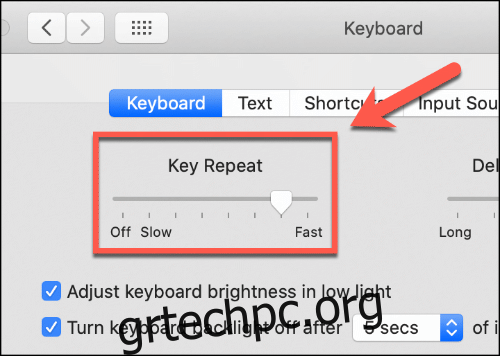
Οι αλλαγές που κάνετε θα εφαρμοστούν αμέσως—μπορείτε να επαναφέρετε τη ρύθμιση εάν η ταχύτητα επανάληψης του πληκτρολογίου γίνει πολύ γρήγορη ή αργή.
Αλλαγή καθυστέρησης επανάληψης πλήκτρων σε Mac
Η δεύτερη ρύθμιση που επηρεάζει τα πλήκτρα βέλους του macOS είναι η καθυστέρηση επανάληψης του κλειδιού. Αυτή είναι η ταχύτητα που χρειάζεται για να αναγνωρίσει το macOS ότι ένα κλειδί έχει κρατηθεί πατημένο και ότι η είσοδος μπορεί να επαναληφθεί.
Για να τροποποιήσετε αυτήν τη ρύθμιση, μπείτε στο μενού Προτιμήσεις συστήματος κάνοντας κλικ στο εικονίδιο Apple στην επάνω αριστερή γωνία και πατώντας την επιλογή «Προτιμήσεις συστήματος». Από εδώ, κάντε κλικ στο εικονίδιο “Πληκτρολόγιο” για να εισέλθετε στο μενού ρυθμίσεων πληκτρολογίου.
Το ρυθμιστικό “Καθυστέρηση μέχρι επανάληψης” εμφανίζεται στο επάνω μέρος του παραθύρου στην ενότητα “Πληκτρολόγιο”, δίπλα στο ρυθμιστικό “Επανάληψη πλήκτρων”.
Εάν αυξήσετε την τιμή αυτής της ρύθμισης, το macOS θα καταχωρεί τις επαναλήψεις των κλειδιών πιο γρήγορα. Χρησιμοποιώντας το ποντίκι ή το trackpad, μετακινήστε το ρυθμιστικό αριστερά ή δεξιά, ανάλογα με τις δικές σας απαιτήσεις.
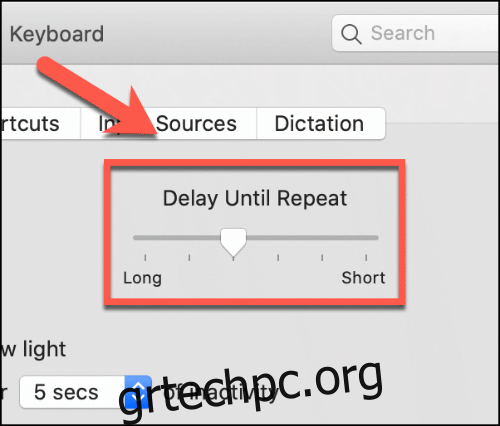
Όπως και με το ρυθμιστικό «Επανάληψη κλειδιού», οποιεσδήποτε αλλαγές κάνετε θα εφαρμοστούν αμέσως και μπορούν να αντιστραφούν, εάν απαιτείται.